PC'nizin bellek sorunları yaşamadığından emin olun
- Bir çekirdek Güvenlik Denetimi Hatası yaşarsanız, bu, bilgisayarınızda istikrarsızlık sorunlarına neden olabilecek bir BSoD hatasının bir varyasyonu olabilir.
- Çoğu BSoD hatası gibi, PC'niz kullanılamaz hale gelir ve felakete dönüşmeden önce onu çözmenin bir yolunu bulmanız gerekir.
- Sorunu izole etmek için bellek hatalarını ve virüsleri kontrol edebilir veya bilgisayarınızı temiz önyükleme durumunda başlatabilirsiniz.
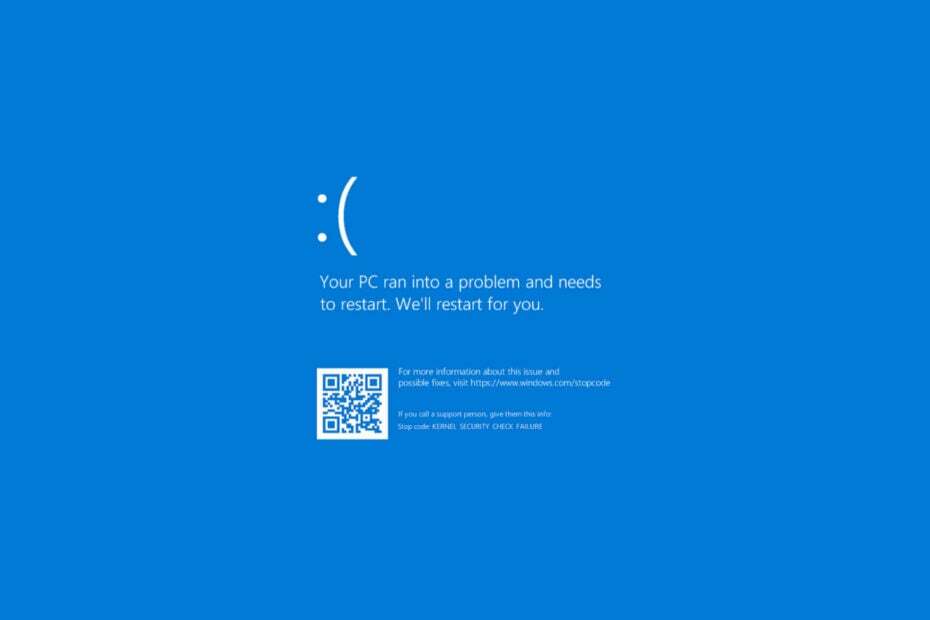
XİNDİRME DOSYASINI TIKLAYARAK KURULUM
Fortect, Windows işletim sisteminizi kötü veya bozuk sistem dosyaları için kontrol eden bir araçtır. Bulunduğunda, bu sürümleri orijinal Windows Sistem dosyaları içeren deposundan yeni bir sürümle değiştirebilir. Böylece, sisteminizi tamamen işlevsel bir duruma geri yükleyecektir. Bunu 3 kolay adımda nasıl yapacağınız aşağıda açıklanmıştır:
- Fortect'i indirin ve yükleyin PC'nizde.
- Aracı başlatın ve Taramayı başlat sorunlara neden olan bozuk dosyaları bulmak için.
- sağ tıklayın Onarımı Başlat bilgisayarınızın güvenliğini ve performansını etkileyen sorunları gidermek için.
- Fortect tarafından indirildi 0 bu ay okuyucular
0x00000139 Kernel_security_check_failure, farklı koşullar altında ortaya çıkabilen bir mavi ekran hatasıdır. yapmaya çalışıyor olabilirsin daha yeni bir Windows sürümüne yükseltme veya bir uygulamayı güncelleyin.
Çeşitli sorunlar bu soruna neden olabileceğinden, düzeltmeye çalışmadan önce nedeni belirlemek önemlidir. Bu soruna neyin neden olduğundan emin değilseniz, buna göre hareket edebilmeniz için neyin neden olabileceğini belirlemenize yardımcı olması için bu kılavuzu kullanın.
Mavi ekran hata kontrol kodu 0x00000139 nedir?
Mavi ekran hata kontrol kodu 0x00000139, Microsoft Windows'un tüm sürümlerinde meydana gelebilecek donanımla ilgili bir hatadır. Bu mesajı alırsanız, bilgisayarınız kararsız olabilir ve yeniden başlattıktan kısa bir süre sonra yeniden çökebilir.
Hata kodu, işletim sisteminin çökmesine ve mavi ekran hata mesajının görüntülenmesine neden olan bir donanım arızasından kaynaklanır.
Diğer nedenler şunları içerir:
- Aşırı ısınan donanım veya yazılım hatası – Bir PC bileşeni şu nedenlerle arızalanabilir: aşırı sıcak ve mavi ekranlara, sistem çökmelerine ve diğer sorunlara neden olur.
- Bellek sorunları – PC'niz bellek ayırmayla ilgili sorunlar yaşıyorsa, istikrarsızlık nedeniyle sık sık çökmeler yaşayabilirsiniz.
- Sürücü sorunları – Çoğu zaman, çoğu BSoD hataları bozuk, arızalı veya uyumsuz sürücülerden kaynaklanır.
- Kötü amaçlı yazılım - A virüs veya diğer kötü amaçlı yazılım Windows'un düzgün çalışması için gereken işletim sistemi dosyalarını veya kayıt defteri verilerini bozmuş olabilir.
0x00000139'u nasıl düzeltirim?
Herhangi bir gelişmiş adımı denemeden önce aşağıdakileri deneyin:
- kullanarak sabit diskinizde disk hataları olup olmadığını kontrol edin. CHKDSK komutu.
- Bir hafıza testi çalıştırın RAM'inizle ilgili herhangi bir sorun olup olmadığını kontrol etmek için PC'nizde.
1. DISM ve SFC taramalarını çalıştırın
- Tıkla Aramak görev çubuğunuzdaki simgesine yazın komut arama çubuğuna tıklayın ve Yönetici olarak çalıştır.

- Aşağıdaki komutları yazın ve basın Girmek her birinin ardından:
DISM.exe /Çevrimiçi /Cleanup-Image /Restorehealthsfc / tarama
- PC'nizi yeniden başlatın.
Bazen DISM ve SFC taramalarını çalıştırmak, bilgisayarınızın tüm kararlılık sorunlarını çözmeyebilir ve bunun için özel bir program denemenizi şiddetle öneririz.
Fortect güvenilir bir seçenektir çünkü arızalı tüm işletim sistemi dosyalarını tespit etmenize ve veritabanından sağlıklı yedekler bularak bunları onarmanıza yardımcı olur.
⇒Fortect'i Alın
2. Kötü amaçlı yazılımları tara
- basın pencereler anahtar, arama Windows Güvenliği, ve tıklayın Açık.

- Seçme Virüs ve tehdit koruması.

- Sonra, basın Hızlı tarama altında Mevcut tehditler.

- Herhangi bir tehdit bulamazsanız, üzerine tıklayarak tam tarama yapmaya devam edin. Tarama seçenekleri hemen aşağıda Hızlı tarama.

- Tıklamak Tam tarama PC'nizde derin bir tarama yapmak için.

- İşlemin bitmesini bekleyin ve sisteminizi yeniden başlatın.
3. GPU sürücülerinizi yeniden yükleyin
- Tıkla Başlangıç menüsü simge, tür Aygıt Yöneticisi arama çubuğuna tıklayın ve Açık.

- Grafik sürücünüze gidin, sağ tıklayın ve seçin Cihazı kaldır.

- Kaldırma işlemini tıklayarak onaylayın Kaldır sonraki iletişim kutusunda.

- Bilgisayarınızı yeniden başlatın, sürücü otomatik olarak yeniden yüklenecektir.
Grafik kartlarını suçlu bulan kullanıcılar için, NvLddmkm ekran sürücüsünün tüm bu kaosun merkezinde olduğu görüldü. Bu bir Yanıt vermeyi durdurmuş olabilecek NVIDIA sürücüsü.
Öyleyse, önce NVIDIA sürücünüzü üreticinin sitesinden güncelleyerek veya önceki bir sürücü sürümüne geri dönün.
4. Windows güncellemelerini kontrol edin
- Tıkla Başlangıç menüsü simgesine tıklayın ve Ayarlar.

- Vurmak Windows güncelleme sol bölmede, ardından Güncellemeleri kontrol et.

- Varsa, indirin ve kurun.
- 0x800700c1: Bu Windows Update Hata Kodu Nasıl Onarılır
- Düzeltme: Masaüstü, Kullanılamayan Bir Konuma Başvuruyor
- Hata Kodu 0xc000014c: Ne Anlama Geliyor ve Nasıl Düzeltilir?
- Düzeltme: Program, Windows 11'de Görev Çubuğundan Büyümüyor
5. Temiz bir önyükleme gerçekleştirin
- I vur pencereler anahtar türü msconfig, ve aç Sistem yapılandırması.

- Şuna geç: Hizmetler sekmesine tıklayın ve seçin Bütün Microsoft Servisleri'ni gizle.

- Tıkla Hepsini etkisiz hale getir düğmesine basın, ardından Uygula Değişiklikleri kaydetmek için düğmesine basın.

- Geri dönün ve tıklayın Başlatmak sekme, seç Görev Yöneticisini Aç sonra tıklayın TAMAM.

- İçinde Başlatmak sekmesi Görev Yöneticisi, Tüm Etkin başlatmayı devre dışı bırakın öğeler.

- Görev Yöneticisi'ni kapatın ve bilgisayarınızı yeniden başlatın.
Çekirdek Güvenlik Kontrolü Hatası ciddi mi?
Çekirdek Güvenlik KontrolüCk Başarısızlık bilgisayarınızın çekirdekTüm Windows işletim sistemlerinin çekirdeği olan, bütünlüğünü sağlayan belirli testleri gerçekleştiremez.
Uygulamalar ve sürücüler için donanım ve yazılım kaynakları ile ilgili tüm faaliyetleri yönetir. Güvenliğiyle ilgili bir sorun olduğunda, siz onu düzeltene kadar başka herhangi bir işlemin kaynaklara erişmesine izin vermeyerek kendini devre dışı bırakır.
Bu sorunun en yaygın belirtisi mavi ölüm ekranıdır (BSOD). Bir donanım sorunu veya bir yazılım sorunu olabilir. Her iki bileşen de işletim sisteminizin sorunsuz çalışması için kritik öneme sahiptir, bu nedenle bu sorunu mümkün olan en kısa sürede çözmeniz gerekir.
Nasıl yapılacağına dair bir rehber de tasarladık. Kernel Security Check Failure hatalarından uzak durun. Bu tür hatalardan kaçınamıyorsanız, onlarla nasıl başa çıkacağınızı bilmek önemlidir. Bu amaçla, bir derleme yaptık çekirdek hata ayıklama yolunuzu bulmanıza yardımcı olacak makale.
Umarız bu adımlar, Çekirdek Güvenlik Kontrolü Hatası sorununu çözmenize yardımcı olmuştur.
Herhangi bir ek düşünce için, aşağıya bir yorum bırakmaktan çekinmeyin.
Hâlâ sorun mu yaşıyorsunuz?
SPONSORLU
Yukarıdaki öneriler sorununuzu çözmediyse, bilgisayarınız daha ciddi Windows sorunları yaşayabilir. Gibi hepsi bir arada bir çözüm seçmenizi öneririz. kale Sorunları verimli bir şekilde çözmek için. Kurulumdan sonra, sadece tıklayın Görüntüle ve Düzelt düğmesine basın ve ardından Onarımı Başlatın.

